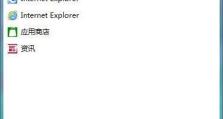彻底清理C盘,让电脑焕然一新(拥有一个干净整洁的C盘,提升电脑性能,加速运行速度)
C盘是电脑的系统盘,经常使用会导致文件累积、垃圾堆积,影响电脑性能和运行速度。定期清理C盘对于保持电脑的正常运行至关重要。本文将介绍一些有效的方法和步骤,帮助读者彻底清理C盘,让电脑焕然一新。
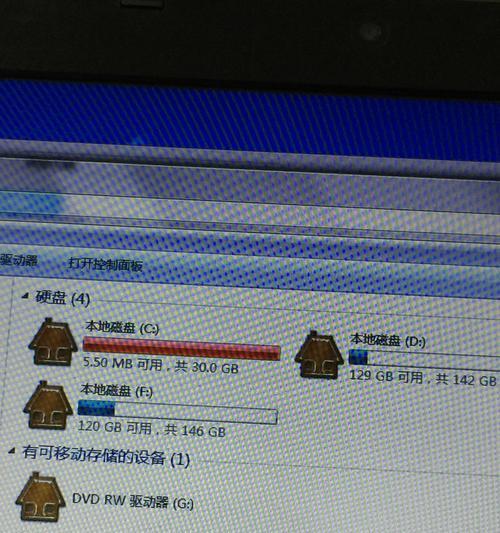
一、关闭自动更新,避免无用文件堆积
关闭自动更新是清理C盘的首要步骤,因为自动更新会产生大量的临时文件和安装包,占据大量存储空间,影响电脑运行速度。
二、清理临时文件夹,释放存储空间
临时文件夹中存放了很多临时性的文件,如浏览器缓存文件、安装包临时文件等。打开“运行”窗口,输入“%temp%”并回车,可以访问到临时文件夹,将其中的文件全部删除。
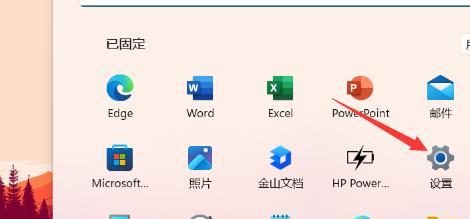
三、清理回收站,彻底删除无用文件
回收站中的文件实际上并没有真正删除,而是被移至回收站中。打开回收站,将其中的文件彻底删除,可以节省大量存储空间。
四、清理系统日志文件,释放存储空间
系统日志文件记录了电脑的运行情况,随着时间的推移会越来越大。打开“事件查看器”,清理掉其中的日志文件,可以释放存储空间并提升电脑性能。
五、清理无用程序,减轻系统负担
在控制面板中的“程序”或“程序和功能”里,卸载一些不常使用或无用的程序,可以减轻系统负担,提升C盘的可用空间。
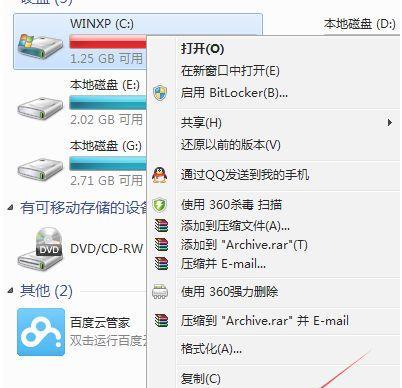
六、清理浏览器缓存,加快网页加载速度
浏览器缓存会存储网页的临时数据,随着时间的推移会越来越大。打开浏览器的设置界面,清理浏览器缓存,可以加快网页加载速度,并释放存储空间。
七、清理下载文件夹,整理下载文件
下载文件夹中会积累很多下载的文件,包括安装包、文档等。定期清理下载文件夹,并整理文件,可以使C盘更加整洁。
八、清理无用的系统备份文件
系统备份文件的目的是为了恢复系统,但随着时间的推移,旧的系统备份文件就没有太大的作用了。打开系统备份设置,清理掉无用的系统备份文件。
九、清理无效快捷方式,提高桌面整洁度
桌面上的快捷方式越来越多,其中不乏一些无效的快捷方式。删除无效快捷方式,可以提高桌面整洁度,并节省存储空间。
十、清理系统缓存文件,优化系统运行
系统缓存文件会占据一定的存储空间,而这些文件并不是所有都是必要的。打开“运行”窗口,输入“cleanmgr”并回车,可以打开磁盘清理工具,清理系统缓存文件。
十一、整理文档和媒体文件,保持C盘整洁
将C盘中的文档和媒体文件进行整理,建立合理的文件夹结构,可以保持C盘整洁,并方便日后管理和查找。
十二、清理系统更新备份文件,释放存储空间
系统更新备份文件会占据较大的存储空间,而这些文件实际上并没有太大的作用。打开“运行”窗口,输入“cleanmgr”并回车,可以清理系统更新备份文件。
十三、清理应用程序缓存,提升应用程序运行速度
应用程序缓存文件会占据存储空间,并且随着时间的推移会越来越大。打开应用程序设置界面,清理应用程序缓存,可以提升应用程序的运行速度。
十四、清理无效注册表项,优化系统性能
注册表中存储了很多系统和应用程序的配置信息,但其中也包含了一些无效的注册表项。打开注册表编辑器,清理掉无效注册表项,可以优化系统性能。
十五、归纳:通过以上的步骤,我们可以彻底清理C盘,释放存储空间,提升电脑性能和运行速度。定期进行C盘清理,不仅可以保持电脑的正常运行,还能提高使用体验。珍惜C盘空间,让电脑焕然一新!